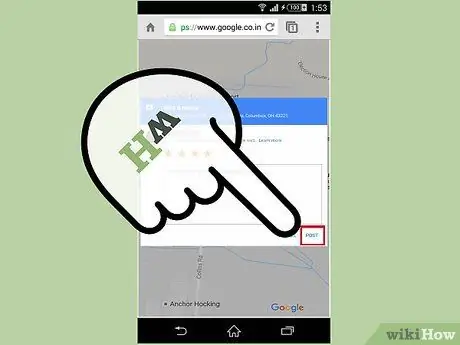- Autor Jason Gerald [email protected].
- Public 2024-01-19 22:13.
- Ostatnio zmodyfikowany 2025-01-23 12:43.
Czy właśnie zjadłeś najsmaczniejszy stek? Najgorsza obsługa w restauracji? A może trasa, na której jesteś, jest dość pouczająca i zabawna? Powiedz całemu światu! Za pomocą Opinii Google możesz przejrzeć prawie każdą usługę. Postępuj zgodnie z tym przewodnikiem, aby dowiedzieć się, jak to zrobić.
Krok
Metoda 1 z 2: Umieszczanie recenzji za pomocą komputera

Krok 1. Zaloguj się na swoje konto Google
Możesz zalogować się z dowolnej witryny Google, w tym strony wyszukiwania Google. Kliknij przycisk Zaloguj się w prawym górnym rogu strony i zaloguj się przy użyciu swojej nazwy użytkownika i hasła.
- Jeśli nie jesteś zalogowany podczas pisania recenzji, zostaniesz poproszony o zalogowanie się, zanim będziesz mógł pisać.
- Jeśli nie masz konta Google, musisz je utworzyć.

Krok 2. Znajdź kwestionowaną firmę lub miejsce
Możesz pisać recenzje restauracji, firm, ciekawych miejsc itp. Po prostu wyszukaj lokalizację w wyszukiwarce Google, Mapach Google, Google+ itp.
Aby napisać recenzję za pomocą urządzenia mobilnego, musisz otworzyć informacje o lokalizacji w Mapach Google, a następnie użyć pola Oceń i zrecenzuj

Krok 3. Poszukaj istniejących recenzji
Wyświetlając lokalizację w wynikach wyszukiwania, zobaczysz ocenę w postaci gwiazdek i liczbę napisanych recenzji.

Krok 4. Kliknij przycisk lub łącze Napisz recenzję
W zależności od sposobu wyszukiwania lokalizacji może istnieć kilka opcji napisania nowej recenzji. Kliknij odpowiedni link lub przycisk, aby otworzyć formularz recenzji.
Link będzie znajdować się obok oceny w postaci gwiazdek w wynikach wyszukiwania, a przycisk pojawi się pod nazwą lokalizacji na pasku bocznym w wyszukiwarce Google

Krok 5. Oceń lokalizację
Recenzje składają się z dwóch części: oceny w postaci gwiazdek i po ekspozycji. Większość osób, które zobaczą Twoją recenzję, zobaczy najpierw ocenę w postaci gwiazdek, więc upewnij się, że podajesz ją ostrożnie.
Możesz dać gwiazdki od 1 (Nienawidzę tego) do 5 (Uwielbiam to). Wszystkie wyniki zostaną uśrednione w recenzji, którą można zobaczyć w wyszukiwarce Google dla tej lokalizacji

Krok 6. Napisz recenzję
Po wystawieniu recenzji w postaci gwiazdki możesz napisać podpis. Użyj tego miejsca, aby opisać swoje wrażenia z danej lokalizacji.

Krok 7. Prześlij recenzję
Po zakończeniu pisania recenzji kliknij przycisk Opublikuj, aby opublikować ją w Internecie. Ta opinia wyświetli Twoje imię i nazwisko oraz link do Twojego profilu Google+.
Metoda 2 z 2: Umieszczanie recenzji za pomocą urządzenia mobilnego

Krok 1. Uruchom przeglądarkę z telefonu
Możesz korzystać z przeglądarki internetowej, która jest fabrycznie zainstalowana w telefonie.

Krok 2. Przejdź do głównej strony internetowej Google
Wpisz adres Google w polu wyszukiwania przeglądarki. Zostaniesz przeniesiony na stronę wyszukiwania Google.

Krok 3. Znajdź lokalizację, którą chcesz przejrzeć
Wpisz nazwę miejsca, które chcesz ocenić w polu wyszukiwania Google, a następnie naciśnij klawisz „Enter”, aby załadować wyniki.

Krok 4. Rozpocznij proces przeglądu
Prawa strona strony wyników wyświetli lokalizację, do której się odnosisz. Przewiń w dół, aż zobaczysz pole Napisz recenzję, a następnie stuknij je.

Krok 5. Zaloguj się na swoje konto Google
Na następnej stronie wprowadź swoje dane logowania Google w podanych polach, a następnie dotknij opcji Zaloguj się, aby kontynuować.

Krok 6. Oceń ocenę
Wybierz odpowiednie gwiazdki, przy czym 5 gwiazdek to najwyższy wynik.

Krok 7. Stuknij pole poniżej przycisku gwiazdki i wpisz swoją recenzję w kolumnie
Napisz jak najdokładniej.